qq聊天记录文件夹名称 QQ聊天记录保存文件夹
QQ聊天记录文件夹名称是我们日常生活中常见的一个文件夹,它保存着我们和朋友、家人、同事之间的聊天记录,这些记录记录着我们的生活点滴、情感交流、工作沟通等种种信息,是我们宝贵的数字记忆。在这个文件夹里,我们可以回顾过去的对话,感受当时的情绪和思维,也可以查找需要的信息和联系方式。这个文件夹承载着我们的交流和互动,是我们日常生活中不可或缺的一部分。
具体方法:
1、打开电脑版QQ
【注意事项:“打开”方法:a.双击电脑桌面快捷键;b.程序-搜索(电脑版QQ)--双击打开;c.此处,我们以电脑版为例;】
如下图:

2、打开电脑版QQ之后,需要进行以下步骤操作即可查询到各自聊天记录保存到哪个文件夹的:
第一步:登录-账号
【注意事项:“登录-账号”即输入qq账号,进行需要查找聊天记录的账号登录;】
如下图:
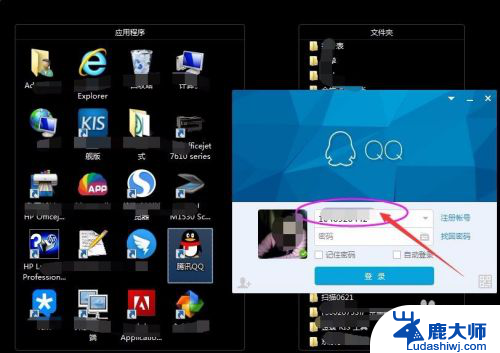
3、打开电脑版QQ之后,需要进行以下步骤操作即可查询到各自聊天记录保存到哪个文件夹的:
第二步:登录-密码
【注意事项:“登录-密码”即在账号输入栏下方;】
如下图:
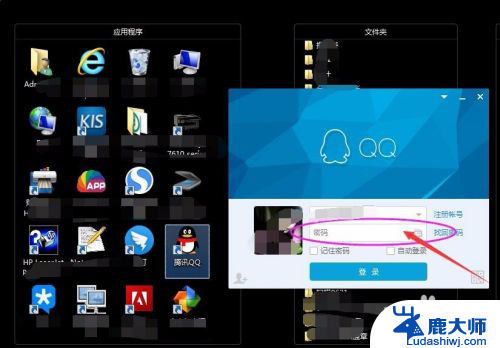
4、打开电脑版QQ之后,需要进行以下步骤操作即可查询到各自聊天记录保存到哪个文件夹的:
第三步:登录
【注意事项:“登录”即鼠标左键点击小窗口“登录”即可;】
如下图:
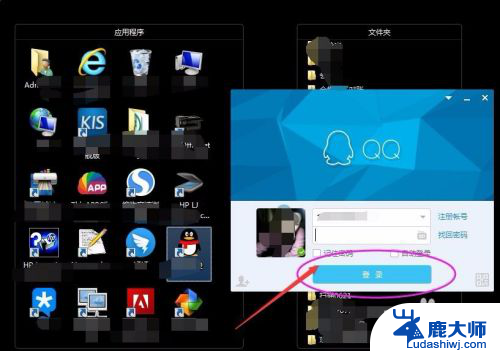
5、打开电脑版QQ之后,需要进行以下步骤操作即可查询到各自聊天记录保存到哪个文件夹的:
第四步:系统设置
【注意事项:“系统设置”即打开“系统设置”,一般情况下,此类设置都位于系统设置模块下;】
如下图:
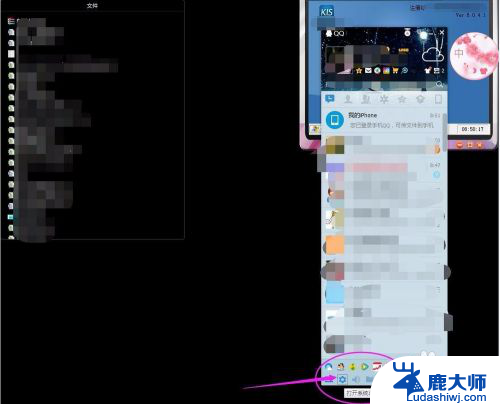
6、打开电脑版QQ之后,需要进行以下步骤操作即可查询到各自聊天记录保存到哪个文件夹的:
第五步:文件管理
【注意事项:“文件管理”位于新窗口“系统设置”基本设置左列;】
如下图:
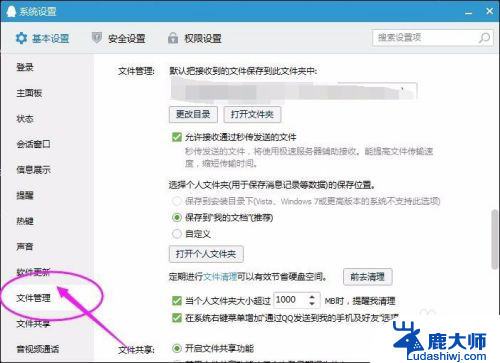
7、打开电脑版QQ之后,需要进行以下步骤操作即可查询到各自聊天记录保存到哪个文件夹的:
第六步:打开个人文件夹
【注意事项:“打开个人文件夹”位于基本设置右边中间位置;】
如下图:
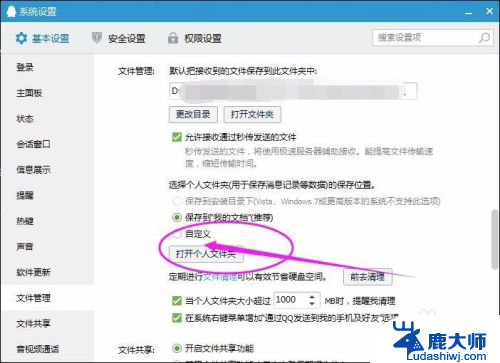
8、打开电脑版QQ之后,需要进行以下步骤操作即可查询到各自聊天记录保存到哪个文件夹的:
第七步:msg
【注意事项:“msg”即带msg开头的文件就是聊天记录了;】
如下图:
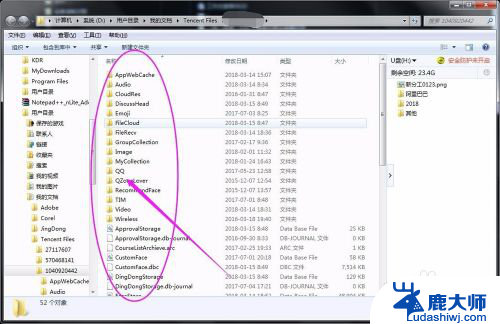
9、打开电脑版QQ之后,需要进行以下步骤操作即可查询到各自聊天记录保存到哪个文件夹的:
第八步:方法二——默认文件夹
【注意事项:“默认文件夹”即默认把接受到的文件保存到此文件夹中,亦可通过此处便捷找到相应的聊天记录;】
如下图:

以上就是qq聊天记录文件夹名称的全部内容,碰到同样情况的朋友们赶紧参照小编的方法来处理吧,希望能够对大家有所帮助。
qq聊天记录文件夹名称 QQ聊天记录保存文件夹相关教程
- 电脑怎么查聊天记录qq 电脑qq聊天记录怎么备份
- qq怎样保存聊天记录 QQ如何导出聊天记录到电脑
- 微信聊天记录是哪个文件 微信电脑版聊天记录保存在哪个文件夹
- qq如何一键删除聊天记录 电脑QQ删除聊天记录步骤
- qq聊天记录电脑里怎么查 电脑qq如何查看聊天记录
- qq聊天记录怎么一键删除 电脑QQ删除单个聊天记录方法
- 微信的聊天记录保存在哪个文件夹 如何在电脑上查看微信聊天记录
- 微信聊天记录在那个文件夹 微信电脑版聊天记录在哪个目录下
- 微信聊天记录可以以文件形式保存吗 微信聊天记录保存成文档的方法
- qq怎么清理全部聊天记录 QQ如何删除所有的聊天记录
- 笔记本电脑怎样设置密码开机密码 如何在电脑上设置开机密码
- 笔记本键盘不能输入任何东西 笔记本键盘无法输入字
- 苹果手机如何共享网络给电脑 苹果手机网络分享到台式机的教程
- 钉钉截图快捷键设置 电脑钉钉截图快捷键设置方法
- wifi有网但是电脑连不上网 电脑连接WIFI无法浏览网页怎么解决
- 适配器电脑怎么连 蓝牙适配器连接电脑步骤
电脑教程推荐